本文属于机器翻译版本。若本译文内容与英语原文存在差异,则一律以英文原文为准。
手动回滚阶段
您可以使用控制台或 CLI 手动回滚阶段。只有当前一次执行是在当前管道结构版本中启动时,管道才能回滚到前一次执行。
您还可以配置阶段在失败时自动回滚,详见配置阶段自动回滚。
手动回滚阶段(控制台)
您可以使用控制台将阶段手动回滚到目标管道执行。当阶段回滚时,控制台的管道可视化上会显示回滚标签。
手动回滚阶段(控制台)
登录 AWS Management Console 并打开 CodePipeline 控制台,网址为 http://console.aws.amazon。 com/codesuite/codepipeline/home
。 将显示与您的 AWS 账户关联的所有管道的名称和状态。
-
在名称中,选择具有要回滚阶段的管道的名称。
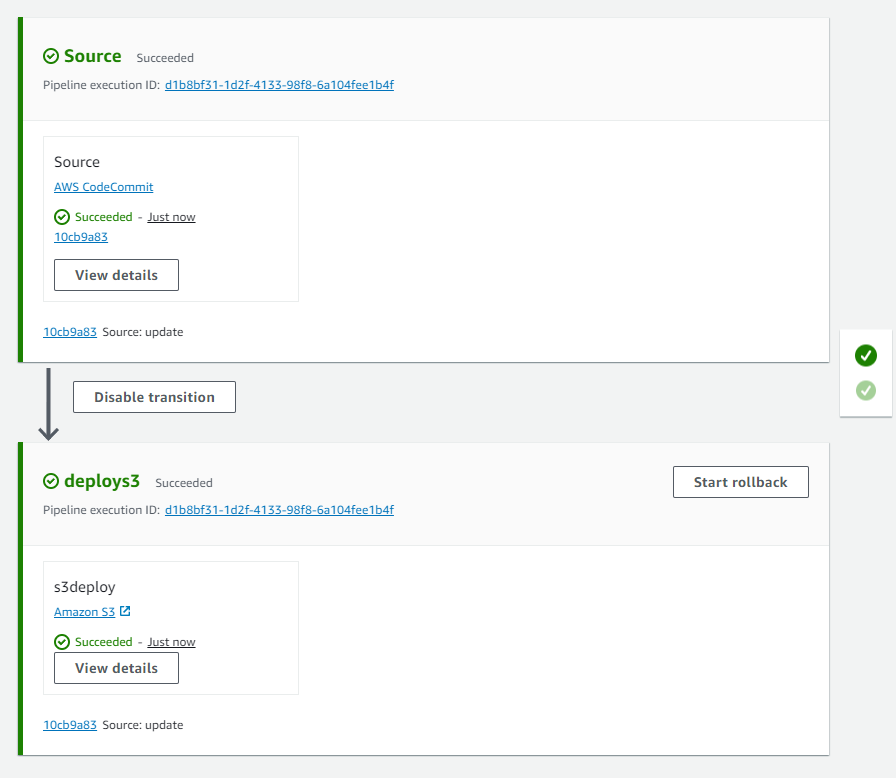
-
在阶段上,选择开始回滚。此时将显示回滚到页面。
-
选择要将阶段回滚到的目标执行。
注意
可用的目标管道执行列表将是 2024 年 2 月 1 日开始的当前管道版本中的所有执行。
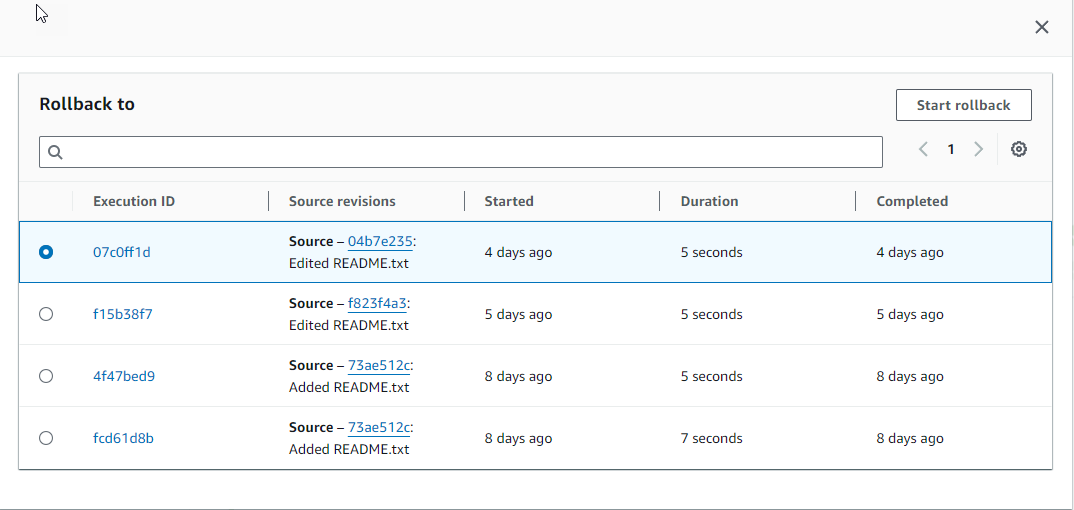
下图显示了使用新执行 ID 的已回滚阶段示例。
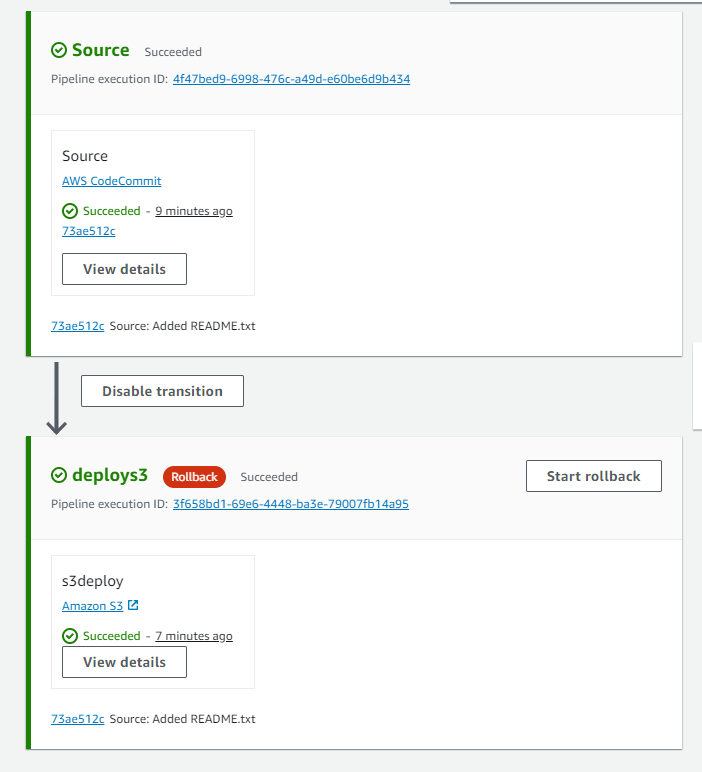
手动回滚阶段(CLI)
要使用手动回滚阶段,请使用rollback-stage命令。 AWS CLI
您也可以手动回滚阶段,如手动回滚阶段中所述。
注意
可用的目标管道执行列表将是 2024 年 2 月 1 日开始的当前管道版本中的所有执行。
手动回滚阶段(CLI)
-
用于手动回滚的 CLI 命令需要该阶段中先前成功管道执行的执行 ID。要获取您将指定的目标管道执行 ID,请使用带有筛选器的 list-pipeline-executions命令,该筛选器将返回该阶段的成功执行。打开终端(Linux、macOS 或 Unix)或命令提示符 (Windows),然后使用运行
list-pipeline-executions命令,指定管道名称和舞台中成功执行的过滤器。 AWS CLI 在此示例中,输出将列出名为的管道 MyFirstPipeline 和名为的阶段中成功执行的管道执行情况deploys3。aws codepipeline list-pipeline-executions --pipeline-name MyFirstPipeline --filter succeededInStage={stageName=deploys3}在输出中,复制要为回滚指定的先前成功执行的执行 ID。您将在下一步中使用此项作为目标执行 ID。
-
打开终端(Linux、macOS 或 Unix)或命令提示符(Windows),并使用 AWS CLI 运行
rollback-stage命令,指定管道名称、阶段名称和要回滚到的目标执行。例如,要为名为 Deploy 的管道回滚名为 Deploy 的阶段MyFirstPipeline:aws codepipeline rollback-stage --pipeline-name MyFirstPipeline --stage-name Deploy --target-pipeline-execution-id bc022580-4193-491b-8923-9728dEXAMPLE输出会返回新回滚执行的执行 ID。这是一个单独的 ID,使用指定目标执行的源修订和参数。